Jak długo trwa inteligentny przełącznik (kompletny przewodnik)
Przez Gina Barrow, Ostatnia aktualizacja: December 1, 2021
Przeniesienie 2 GB danych zajmuje zaledwie 1 minuty, jeśli używasz Smart Switch.
Przenosisz pliki do nowego Samsunga Galaxy? Samsung przedstawia aplikację Smart Switch, która szczyci się ultraszybkim sposobem przenoszenia plików między urządzeniami Samsung. Może być również używany do przesyłać pliki między urządzeniami z systemem Android i iOS. Jednak rodzaj zawartości może się różnić w zależności od obsługiwanego urządzenia. Jego najlepszą cechę widać między telefonami galaktyk.
Możesz korzystać z dwóch trybów przesyłania plików w Smart Switch, pierwszy to połączenie przewodowe, które wykorzystuje kabel USB, a drugi to bezprzewodowe przesyłanie plików. Ale możesz pomyśleć hJak długo trwa inteligentny przełącznik przenieść wziąć? Według Samsunga 1 GB danych można przenieść do innego urządzenia galaktyki w zaledwie kilka minut!
Jednak ten szacowany przedział czasowy zależy od całkowitego obciążenia plików, które chcesz przenieść. Jeśli masz do przesłania 50 GB danych, może to zająć mniej niż godzinę. Dowiedz się więcej o Samsung Smart Switch i o tym, jak korzystać z tej funkcji.Część 1. Jak przesyłać pliki za pomocą Samsung Smart SwitchCzęść 2. 3 skuteczne wskazówki, gdy inteligentny przełącznik Samsung zajmuje więcej czasu niż zwykleCzęść 3. Alternatywa Samsung Smart SwitchCzęść 4. streszczenie
Część 1. Jak przesyłać pliki za pomocą Samsung Smart Switch
Firma Samsung opracowała szybszy sposób przenoszenia danych między urządzeniami Galaxy, aby promować bezproblemowy i bezproblemowy transfer. Ta innowacja to wielki krok w stosunku do zwykłego trybu przesyłania, który polega na kopiowaniu plików ze starego telefonu na komputer, a następnie z komputera na nowy telefon.

Możesz też użyć aplikacji do przesyłania plików. Wszystkie te czasochłonne metody są eliminowane, gdy używasz Inteligentny przełącznik aplikacja. Musisz tylko zainstalować tę aplikację (jeśli używasz innych urządzeń z Androidem) lub włączyć ją w ustawieniach Galaxy.
Aby przenieść swoje osobiste treści ze starej galaktyki do nowej, możesz przenieść je przewodowo lub bezprzewodowo. Oto kroki:
Metoda 1. Przesyłaj zawartość bezprzewodowo
Transfer bezprzewodowy jest bardzo preferowany przez wielu użytkowników, ponieważ jest łatwy w użyciu i nie jest brzydki. Musisz tylko podłączyć oba urządzenia do źródła zasilania lub przynajmniej naładować je z co najmniej 20% żywotnością baterii.
- Umieść urządzenia Galaxy w odległości do 4 cali
- Uruchom aplikacje Smart Switch na obu telefonach.
- Stuknij Wyślij dane na starej Galaxy
- Następnie dotknij Odbierz dane na nowym telefonie
- Wybierz opcję Bezprzewodowa na obu telefonach jako tryb transferu
- Wybierz typ plików, które chcesz skopiować ze starego telefonu na nowy Galaxy
- Zakończ połączenie, stukając Zezwól na starym telefonie.
- Wybierz zawartość, którą chcesz przenieść na nową Galaxy, a następnie dotknij Przenieś
- Stuknij Zamknij po zakończeniu przesyłania
Metoda 2. Przenieś swoje pliki za pomocą połączenia USB
Bezprzewodowe przenoszenie plików jest szybkie, ale korzystanie z połączenia Smart Switch USB OTG jest szybsze. Połączenie przewodowe jest nadal najbardziej idealnym sposobem przesyłania, ponieważ nie ma żadnych zakłóceń między nimi, w przeciwieństwie do środowiska bezprzewodowego, w którym należy wziąć pod uwagę inne urządzenia.
Podczas korzystania z aplikacji Samsung Smart Switch możesz korzystać z transmisji przewodowej w bardziej efektywny sposób. Postępuj zgodnie z tymi:
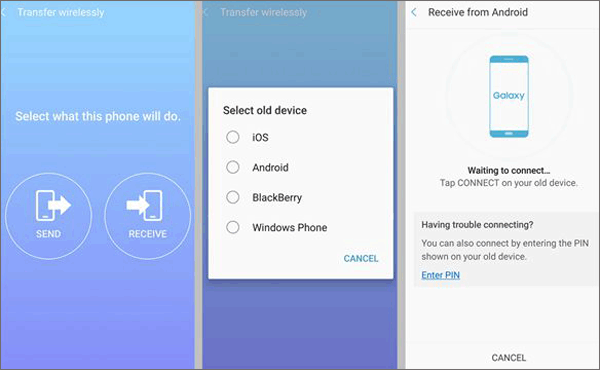
- Połącz oba urządzenia kablem USB. Większość kabli wymaga użycia Adapter USB-OTG. Ale jeśli używasz kabla Lightning na USB-C lub USB-C na USB-C, nie potrzebujesz adaptera, po prostu podłącz nowe urządzenie
- Uruchom Smart Switch na obu urządzeniach Galaxy
- Stuknij Wyślij dane na starym Galaxy i stuknij Odbierz dane na nowym telefonie
- Wybierz opcję Transfer kablowy na obu urządzeniach. Pozwól Smart Switchowi przeskanować stare urządzenie w poszukiwaniu zawartości, którą można przenieść
- Wybierz dane, które chcesz przenieść. Zobaczysz szacowany czas przesyłania całej zawartości do przeniesienia
- Stuknij Przenieś, aby rozpocząć proces
- Wybierz Gotowe na nowym telefonie
- Stuknij Zamknij na starym urządzeniu
Uwaga: Jeśli masz mnóstwo wiadomości tekstowych do przesłania, zdecydowanie zaleca się korzystanie z metody bezprzewodowej. 1 GB na każde 2 minuty, tyle czasu zajmie Smart Switch.
Część 2. 3 skuteczne wskazówki, gdy inteligentny przełącznik Samsung zajmuje więcej czasu niż zwykle
Jak omówiliśmy powyżej, 1 GB na każde 2 minuty to czas, jaki zajmuje Smart Switch. Czasami jednak może to trwać dłużej niż zwykle. Oto 3 najskuteczniejsze wskazówki, które należy wykonać, gdy zauważysz, że inteligentny przełącznik utknął lub trwa dłużej niż zwykle.
Wskazówka 1. Sprawdź połączenie internetowe lub kabel USB
Podczas przesyłania, zarówno przewodowego, jak i bezprzewodowego, upewnij się, że nie wystąpią zakłócenia, które mogłyby opóźnić lub rozproszyć proces. Sprawdź kabel USB i porty pod kątem uszkodzeń lub wgnieceń przed rozpoczęciem przenoszenia.
Jeśli występuje spowolnienie podczas przesyłania bezprzewodowego, sprawdź połączenie Wi-Fi. Możesz szybko włączyć i wyłączyć funkcję Wi-Fi, aby zresetować połączenie.
Wskazówka nr 2. Upewnij się, że Twoje urządzenia znajdują się w zasięgu
Firma Samsung zaleca, aby oba urządzenia znajdowały się w zasięgu co najmniej 50 stóp, aby umożliwić płynny bezprzewodowy transfer. Ale aby uzyskać lepsze i szybsze połączenie, zostaw telefon obok siebie w odległości co najmniej 4 cali, aby zapewnić szybkie i bezpieczne przesyłanie plików.
Wskazówka nr 3 Uruchom ponownie oba urządzenia Galaxy
Niektórzy użytkownicy zgłaszali, że utknęli na 99% podczas korzystania z aplikacji Smart Switch i nigdy nie robili postępów. Najlepszym sposobem na szybkie naprawienie tego problemu jest ponowne uruchomienie obu urządzeń. Dzięki temu telefony szybko się odświeżą, a gdy będą gotowe, zrestartuj transfer Smart Switch.
Część 3. Alternatywa Samsung Smart Switch
Chyba wszyscy wiecie, ile czasu zajmuje teraz Smart Switch. Ale niektóre alternatywy mogą być szybsze i łatwiejsze. Ponadto zgłoszono kilka przypadków, w których aplikacja Samsung Smart Switch uległa awarii podczas przesyłania, powodując dalsze problemy z plikami. W pewnym momencie może to spowodować utratę danych. Chroń i zabezpieczaj swoje dane dzięki niezawodnej opcji tworzenia kopii zapasowych. Najlepszą alternatywą, jakiej możesz użyć, jest Kopia zapasowa i przywracanie danych FoneDog Androida.
Darmowe pobieranieDarmowe pobieranie
Za pomocą tego oprogramowania możesz kopiować wszystkie typy plików w systemie Android, takie jak kontakty, zdjęcia, historia połączeń, muzyka, wiadomości, filmy i inne. Możesz również skorzystać z operacji tworzenia kopii zapasowej jednym kliknięciem, aby przyspieszyć sposób, lub możesz indywidualnie wybrać tylko potrzebne pliki.
Dowiedz się, jak korzystać z kopii zapasowej i przywracania danych FoneDog Androida poniżej:
- Zainstaluj FoneDog Android Data Backup and Restorena komputerze
- Podłącz stary telefon do komputera za pomocą kabla USB
- Wybierz opcję Kopia zapasowa i przywracanie danych Androida z menu głównego
- Wybierz, czy chcesz użyć kopii zapasowej danych urządzenia, czy operacji tworzenia kopii zapasowej jednym kliknięciem
- Znajdź i wybierz typy treści, które chcesz przenieść. Kliknij Start
- Poczekaj na zakończenie tworzenia kopii zapasowej
- Podłącz nowe urządzenie Galaxy za pomocą kabla USB
- Kliknij na Przywracanie danych urządzenia
- Kliknij przycisk Start
- Wybierz typ danych, które chcesz przywrócić
- Kliknij Przywróć i czekaj

Czas przesyłania zależy od obciążenia danych, które będziesz przesyłać. Jeśli masz mnóstwo plików, może to zająć od kilku minut do godziny.
Część 4. streszczenie
Myślę, że powinieneś wiedzieć, ile czasu zajmuje teraz transfer Smart Switch, a także nauczyć się alternatywnej metody. Kupowanie nowego telefonu jest zawsze ekscytujące. Jednak przesyłanie plików i konfigurowanie urządzenia jest trudne, zwłaszcza gdy nie wiesz, co robić i jakiej aplikacji użyć. Dzięki aplikacji Smart Switch przesyłanie plików jest szybsze, lepsze i ciekawsze.
Można również użyć
Darmowe pobieranieDarmowe pobieranie
Kopia zapasowa i przywracanie danych FoneDog Androidajako alternatywa w przypadku wystąpienia jakichkolwiek problemów podczas przesyłania z aplikacją Smart Switch.
Ludzie również czytająSzybki przewodnik: Odzyskiwanie wiadomości tekstowych na uszkodzonym telefonie/tablecie GalaxyKrótki przewodnik: Przywróć kontakty z uszkodzonego telefonu Samsung Galaxy S Note
Zostaw komentarz
Komentarz
Android Data Backup & Restore
Utwórz kopię zapasową danych Androida i selektywnie przywróć do Androida
Darmowe pobieranie Darmowe pobieranieGorące artykuły
- Najlepszy przewodnik po tym, jak odzyskać usunięte zdjęcia na Samsungu
- 5 sposobów przesyłania zdjęć ze smartfona Samsung na komputer
- Jak przenieść kontakty Samsung Galaxy na iPhone'a w 2021 roku
- Odzyskiwanie danych z zewnętrznego dysku twardego Samsung
- Jak przesyłać wiadomości tekstowe z Samsunga na komputer?
- Kopia zapasowa wiadomości Samsung: Jak zapisywać SMS-y na urządzeniach Samsung
- Jak przesyłać dane między LG a Samsungiem w 2021 roku
- 6 nowych metod przesyłania danych do Samsung S10 Fold za darmo
/
CIEKAWYDULL
/
PROSTYTRUDNY
Dziękuję Ci! Oto twoje wybory:
Doskonały
Ocena: 4.7 / 5 (na podstawie 94 oceny)
